Содержание
Как создать и поменять аватарку в группе Вконтакте? Размер аватарки для сообщества ВК
Продолжаем оформлять наши сообщества. В одном из прошлых уроков, мы научились создавать обложку для группы. Теперь давайте завершим оформление верхней части — создадим и загрузим аватарку.
Содержание
- Что такое аватарка?
- Размер аватарки для группы.
- Как создать аватарку для группы Вконтакте?
- Скачать макет аватарки
- Добавляем аватарку в группу
- Видео гид. Как создать и загрузить аватарку в группу Вконтакте?
Что такое аватарка?
Это основная фотография (изображение), нашего сообщества. Располагается в правом верхнем углу экрана. Ниже вы можете посмотреть пример аватарки в нашем сообществе.
Вот так это выглядит с компьютера.
Просмотр аватарки в группе, с компьютера
А это вид при просмотре через мобильное приложение.
Просмотр аватарки с мобильного
Как видите, картинка не меняется.
Перед тем, как перейти к ее созданию, нужно разораться с размерами.
Размер аватарки для группы.
Картинка должна иметь следующие значения ширины и высоты.
- 200x500px. Максимальный размер.
- 200x***. Допускается уменьшать высоту, до квадратного размера 200x200px. Кстати, у нас в группе картинка квадратная.
Учитывайте тот факт, что из этого изображения нужно будет выделять область для миниатюры. Используют верхнюю границу. Тот самый квадрат.
На схеме ниже это видно.
Размер аватарки для группы Вконтакте
Как создать аватарку для группы Вконтакте?
Вы можете работать с любым графическим редактор. В нашем примере будет использован Photoshop.
Запустите его, и создайте новый проект. Для этого нажмите меню «Файл — Создать«.
Создание нового проекта в PhotoShop
На следующей странице укажите размеры макета. Мы будем работать с полноразмерным файлом. Поэтому указываем 200px ширину, и 500px высоту. Затем нажимаем «Создать«.![]()
Задаем размеры макета
Установим цвет фона, чтобы было удобнее работать.
Рекомендую Вам сразу установить направляющие. С их помощью мы разметим рабочую область.
На этом макете нужна только одна горизонтальная направляющая, со значением 200px.
Для ее добавления откройте меню «Просмотр«, и там выберите пункт «Новая направляющая«.
Добавление направляющих
В открывшемся окне выберите «Горизонтальная«, и установите в поле «Положение«, значение 200px. Нажмите «ОК«.
Установка горизонтальной направляющей
Теперь давайте добавим какой-нибудь графический элемент в верхний блок, откуда будет браться миниатюра. И чуть ниже сопроводительный текст.
Теперь нужно сохранить наш макет. Можно использовать формат PNG или JPG.
Нажмите сочетание клавиш Ctrl+Alt+Shitf+S, либо выберите пункт в меню «Сохранить для веб«. На следующей странице выберите формат файла, и нажмите «Сохранить«.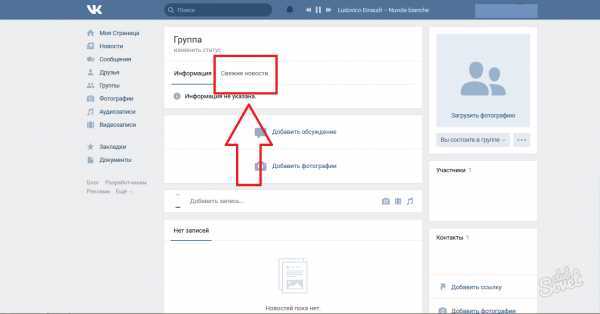
Сохраняем аватарку
Скачать макет аватарки
Для Вашего удобства выкладываю шаблон файла, который мы создали. Там настроены все размеры, и добавлена направляющая. Можно переходить сразу к редактированию.
Скачать макет аватарки
Добавляем аватарку в группу
Когда у нас есть подготовленный графический файл, можно установить его в группу. Эта операция доступна только для администраторов (как добавить их в группу?).
Перейдите в нужное сообщество. Если аватарка ранее не была добавлена, нажмите «Загрузить фотографию«.
Переходим к загрузке аватарки
В открывшемся окне нажмите «Выбрать файл«. Найдите подготовленную картинку на жестком диске вашего компьютера. Выделите нужную область и нажмите «Сохранить и продолжить«.
Затем выберите часть для миниатюры. Мы подготовили для нее значок в верхней части файла. Выделите его и нажмите «Сохранить изменения«.
Аватарка установлена!
Если ранее было использовано какое-то изображение, и вы хотите заменить его, следует навести курсор на текущую аватарку, и в появившемся меню выбрать пункт «Обновить фотографию«.
Меняем фотографию группы
Дальше действуем по аналогии.
Ссылка для удаления фотографии, располагается в правом верхнем углу.
Удаление аватара
Видео гид. Как создать и загрузить аватарку в группу Вконтакте?
Как закастомизировать/изменить блок ссылок сообщества ВК в 2022 году — Денис Лисин на vc.ru
{«id»:13931,»url»:»\/distributions\/13931\/click?bit=1&hash=34e000fd9a77f0ac3d7e347fed4ab06a46ebc03b95172c79f486f798bf01c3ec»,»title»:»\u041d\u043e\u0432\u044b\u0439 \u0441\u0435\u0440\u0432\u0438\u0441 \u0434\u043b\u044f \u0431\u0440\u043e\u043d\u0438\u0440\u043e\u0432\u0430\u043d\u0438\u044f \u0443\u0441\u043b\u0443\u0433 \u043e\u043d\u043b\u0430\u0439\u043d»,»buttonText»:»»,»imageUuid»:»»,»isPaidAndBannersEnabled»:false}
2142
просмотров
Вступление
Чаще всего стандартное изображение, которое подтягивается при добавление ссылки, оказывается не подходящим, либо просто смотрится не айс. А хочется сделать стильно и красиво, но классическими инструментами это сделать не удается. Поэтому я прошерстил весь интернет и собрал для вас рабочую инструкцию по замене стандартных изображений.
Поэтому я прошерстил весь интернет и собрал для вас рабочую инструкцию по замене стандартных изображений.
Пример измененных ссылок можете посмотреть в моём сообществе ВК.
Этот способ я нашел на просторах интернета. И он оказался единственным рабочим. Сначала я пробовал по методу, который чаще всего встречается в гугле (с помощью плагина «Request Maker», но у меня ничего не выходило, и судя по коментам, не у меня одного. Поэтому заваривай чаек или чаёк и погнали разбираться с рабочим способом. Эта инструкция вдохновлена статьей с habr. com Антона Репьева + опытом и отзывами юзеров, пользующихся этим методом.
В качестве браузера используется Google Chrome
Переходим к инструкции
1. Нам понадобится приложение Postman. Скачать можно здесь postman. com/downloads/
2. Заходим в блок ссылок, открываем инструмент разработчика, нажав «Посмотреть код»
3. Не закрывая режим разработчика, добавляем новую ссылку.
4. Находим вкладку Network. В поле Filter пишем share. php. Должен найтись нужный нам файл.
В поле Filter пишем share. php. Должен найтись нужный нам файл.
5. Клацаем по нему правой кнопкой мыши и выбираем Copy as cURL (bash). Пока оставляем всё как есть и идем в Postman.
6. В Postman нажимаем File-Import, либо же можно использовать горячие клавиши Ctrl + O.
7. Выбираем вкладку Raw text, вставляем скопированный ранее код, Copy as cURL (bash). Нажимаем Continue-Import.
8. Возвращаемся в Chrome, загружаем на любой хостинг нужную нам картинку. Я вбил в гугле «хостинг картинок» и загрузил иозображение в первый попавшийся, у меня это был хостинг ImgBB.
9. Открываем ссылку в новом окне и нажимаем Копировать URL изображения. Возвращаемся в Postman.
10. Заходим во вкладку Body, далее выбираем строчку image, удаляем ссылку и вставляем url нашего изображения, нажимаем Send.
11. Возвращаемся в Chrome. Во вкладке Network. В поле Filter пишем groupsedit. php. Найдутся несколько файлов, выбираем самый нижний и копируем cURL (bash).
12.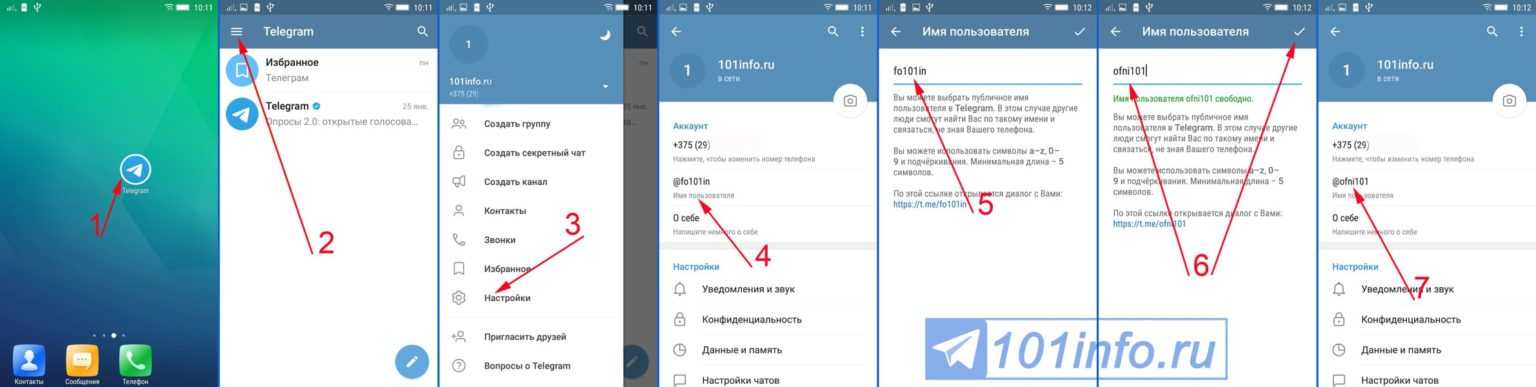 Заходим в Postman, создаем новый файл (ctrl + O). Выбираем вкладку Raw text, вставляем скопированный ранее код, Copy as cURL (bash). Нажимаем Continue-Import. Выбираем первую созданную вкладку, опускаемся к коду в самом низу, копируем цифры из “photo_id”.
Заходим в Postman, создаем новый файл (ctrl + O). Выбираем вкладку Raw text, вставляем скопированный ранее код, Copy as cURL (bash). Нажимаем Continue-Import. Выбираем первую созданную вкладку, опускаемся к коду в самом низу, копируем цифры из “photo_id”.
13. Переключаемся на вторую созданную вкладку https://vk. com/groupsedit. php, находим строку photo_id, удаляем данные и вставляем, скопированные из первой вкладки, цифры, нажимаем Send.
14. Возвращаемся в вк, обновляем страницу и видим новую ссылку с нужным изображением. Старую смело удаляем, а в новой редактируем текст, если требуется.
Проблема, которая возникает чаще всего — отсутствие файла share. php
Это происходит в двух случаях:
- Ссылка ведет на внутреннею страницу вк.
- Ссылка, которую добавляем, подгружается без картинки.
Решение проблемы:
- Загружаем любую ссылку, которая подгружает картинку, например ссылку на Google.
 Если эта ссылка на страницу вк, то предварительно меняем её адрес через vk. com/cc
Если эта ссылка на страницу вк, то предварительно меняем её адрес через vk. com/cc - Далее делаем все шаги из инструкции.
- Оставляем в postman вкладки vk. com/share. php и vk. com/groupsedit. php открытыми
- Далее добавляем в вк нужную ссылку, но уже не ищем в инспекторе файл share. php, его мы добыли ранее
- Далее делаем всё по инструкции, но помимо photo_id, понадобиться добавить еще и owner_id, его можно найти во вкладке vk. com/groupsedit. php, ранее успешно добавленной ссылки, в нашем случае ссылки на Google
- Профит, проблема решена
Лисин Денис
Дизайнер онлайн-школ и бизнеса
Записывайся на бесплатную консультацию по продвижению сообщества ВК — записаться.
Как изменить фото профиля
Международная доставка через eBay
от 27.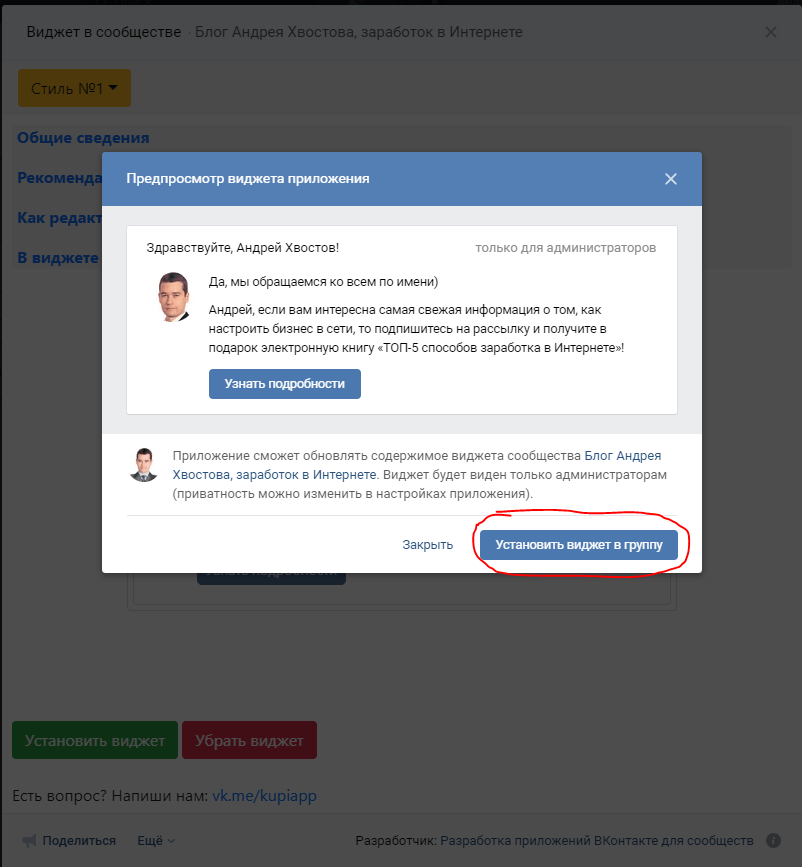 04.2023
04.2023
ОБНОВЛЕНО: защита продавцов действует по всей стране
от 07.04.2023
Защита продавцов действует для Юго-Востока и других регионов
от 27.03.2023
Мы тестируем упрощенный мобильный список коллекционных кроссовок
от 20.03.2023
Как я построил бизнес на eBay с Эдди Чангом
от 15.03.2023
Квартальные результаты деятельности eBay
от 27.02.2023
Предусмотрена защита продавца для тех, кто пострадал от зимней погоды
от 24.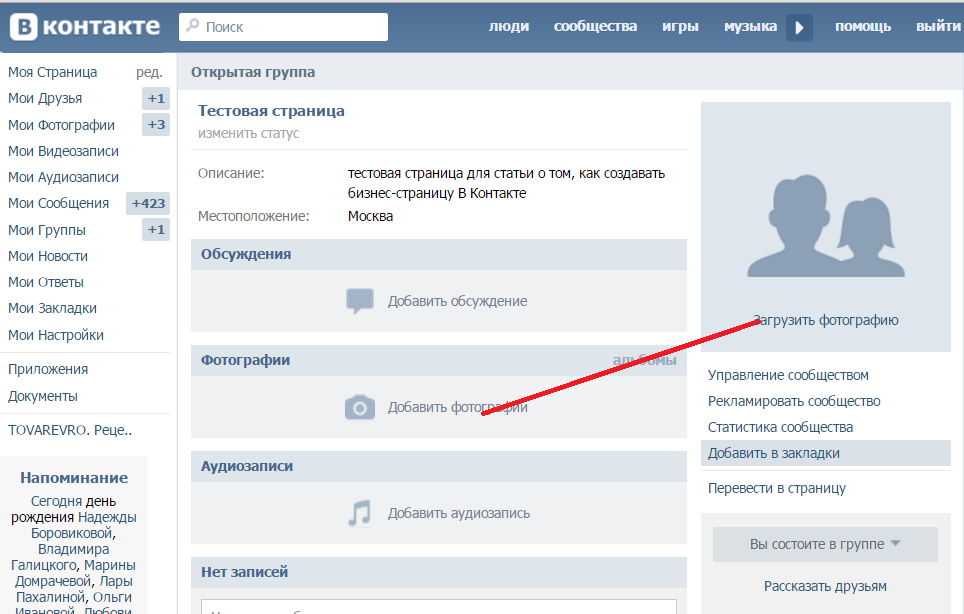 02.2023
02.2023
Весенняя регистрация продавца здесь
от 16.02.2023
eBay Motors объявляет о программе eBay Guaranteed Fit
от 14.02.2023
Защита продавцов для юга и центральной части США
от 01.02.2023
Ваше зимнее обновление продавца 2023 г. здесь
от 01.02.2023
Обновления международных тарифов на доставку в 2023 году
от 20.01.2023
7 вопросов Стефани Гарсия из MamaBreaks
от 12.01.2023
Защита продавца от задержек доставки из-за зимних штормов и наводнений
от 10.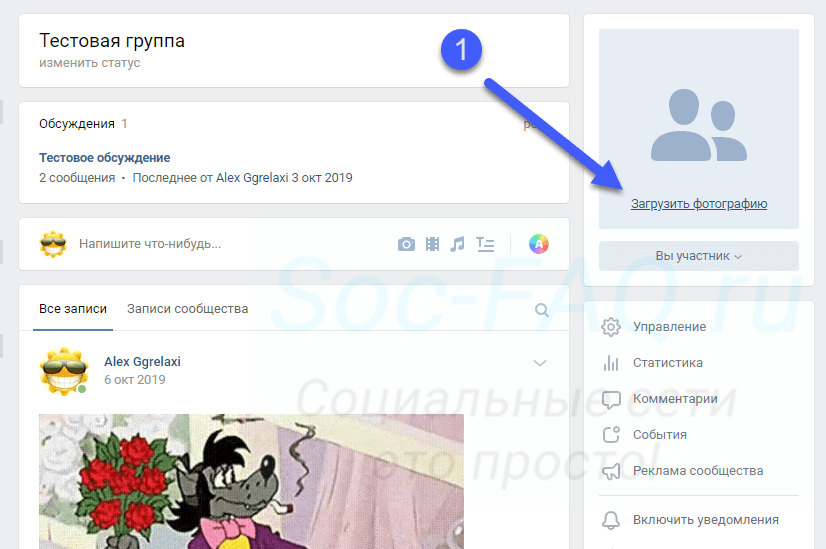 01.2023
01.2023
2023 Изменение тарифов перевозчика
от 09.01.2023
7 вопросов Геррону Муру из Big Dreams
от 01-04-2023
Поздравляем вас с наступающим Новым годом!
от 01-04-2023
IRS объявляет о задержке нового порога налоговой отчетности в размере 600 долларов США 1099-K
от 29.12.2022
Для продавцов, пострадавших от Зимнего шторма Эллиотта, действует защита продавцов
от 21.12.2022
Скоро: изменения тарифов FedEx
от 21.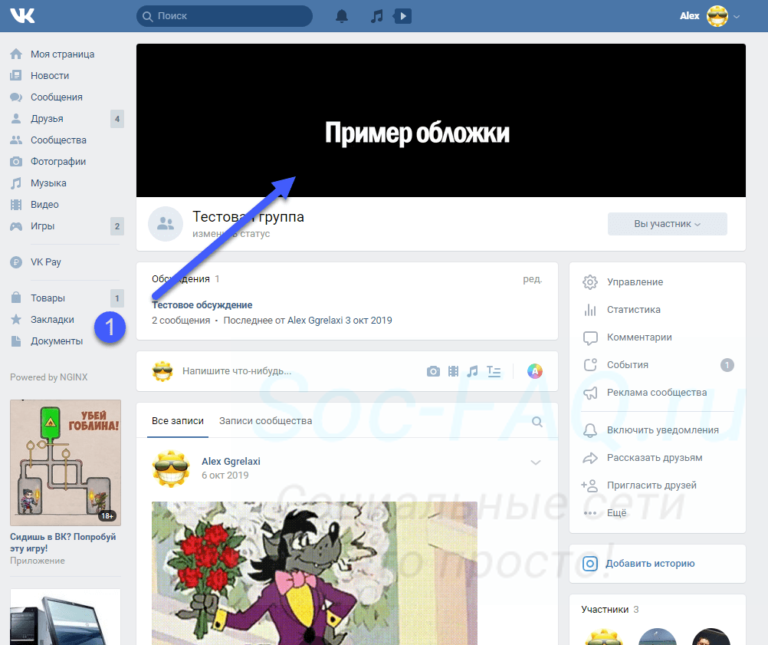 12.2022
12.2022
7 вопросов Камилле и Хангу из TheFIResellers
от 16.12.2022
Обновление праздничной доставки
от 14.12.2022
USPS снизила тарифы на ярлыки Priority Mail с 9 декабря 2022 г.
от 09.12.2022
В честь продавцов и малого бизнеса
от 23.11.2022
СРОЧНО — присоединяйтесь к нашей массовой кампании по повышению нового порога налоговой отчетности IRS
от 15.11.2022
Посмотреть все
Как изменить изображение профиля сообщества в WhatsApp: 5 шагов
Последняя функция WhatsApp Сообщество упростило пользователям групповое общение. Эта функция позволяет администратору легче координировать свои группы. Если вы еще не пробовали WhatsApp Community, вам обязательно стоит это сделать. Вы хотите изменить изображение профиля сообщества в WhatsApp? Это займет всего 5 шагов. Вы когда-нибудь меняли название группы в WhatsApp? Это так просто! Читайте дальше, чтобы найти своего гида.
Эта функция позволяет администратору легче координировать свои группы. Если вы еще не пробовали WhatsApp Community, вам обязательно стоит это сделать. Вы хотите изменить изображение профиля сообщества в WhatsApp? Это займет всего 5 шагов. Вы когда-нибудь меняли название группы в WhatsApp? Это так просто! Читайте дальше, чтобы найти своего гида.
Измените изображение профиля сообщества в WhatsApp за 5 простых шагов
Шаг 1. Откройте приложение WhatsApp : Первый шаг довольно прост. Вам нужно открыть WhatsApp вашего устройства.
- Если у вас еще нет WhatsApp, попробуйте загрузить приложение из Playstore.
Шаг 2: Нажмите на сообщество : Как только вы войдете в WhatsApp и сможете увидеть свои чаты, вам нужно провести пальцем вправо по экрану. Вы перейдете в раздел «Сообщество» вашего WhatsApp.
- Теперь, когда вы находитесь в сообществе WhatsApp, нажмите на сообщество, чей профиль вы хотите изменить.

Шаг 3: Нажмите на значок профиля : После открытия сообщества найдите значок профиля сообщества.
- Нажмите на значок профиля вашего сообщества.
Шаг 4: Выберите изображение: После того, как вы нажмете на значок профиля, вы увидите возможность выбора фотографии для вашего сообщества. Вы сможете выбрать изображение из вашей галереи.
- Просмотрите свою галерею и выберите изображение, которое вы хотите для своего сообщества.
Шаг 5: Нажмите «Готово» : После того, как вы выбрали изображение для своего сообщества, вам нужно нажать «Готово». После того, как вы нажмете «Готово», изменение вашего профиля сообщества будет подтверждено.
Чтобы изменить профиль сообщества, нужно выполнить всего 5 шагов. Но если вы думаете, что у вас все еще есть сомнения, мы рекомендуем вам просмотреть наши тщательно отобранные часто задаваемые вопросы. Точно так же, если вы хотите пригласить кого-то в WhatsApp, вы можете сделать это несколькими простыми способами.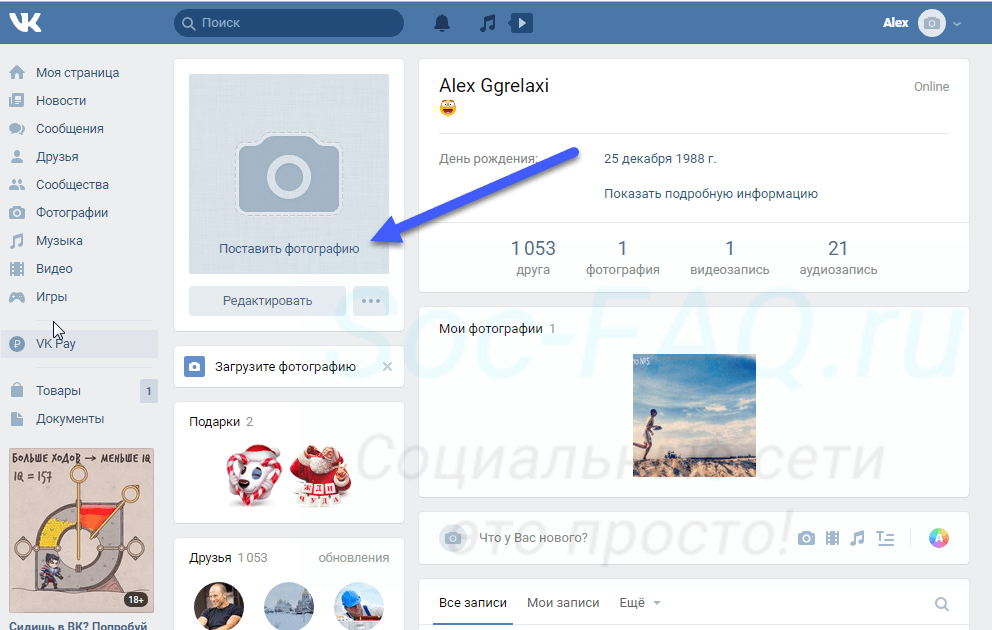
Часто задаваемые вопросы
Какой цели служит сообщество WhatsApp?
Цель сообщества WhatsApp — помочь вам объединить похожие группы под одной крышей. Это обеспечивает эффективность, когда дело доходит до группового общения.
Могу ли я изменить профиль WhatsApp Community несколько раз?
Правильно, вы можете несколько раз изменить профиль своего сообщества WhatsApp.
Как я могу создать свое сообщество WhatsApp?
Таким образом, вы можете начать свое сообщество WhatsApp, перейдя в свое сообщество, проведя пальцем вправо по экрану чата. Сделав это, нажмите кнопку «Начать сообщество», чтобы создать собственное сообщество.
Как сделать изображение Google профилем моего сообщества WhatsApp?
Вы можете загрузить изображение, которое хотите сделать своим профилем WhatsApp Community в своей галерее. Как только изображение появится в вашей галерее, вам просто нужно выбрать его и загрузить в качестве профиля вашего сообщества.


 Если эта ссылка на страницу вк, то предварительно меняем её адрес через vk. com/cc
Если эта ссылка на страницу вк, то предварительно меняем её адрес через vk. com/cc